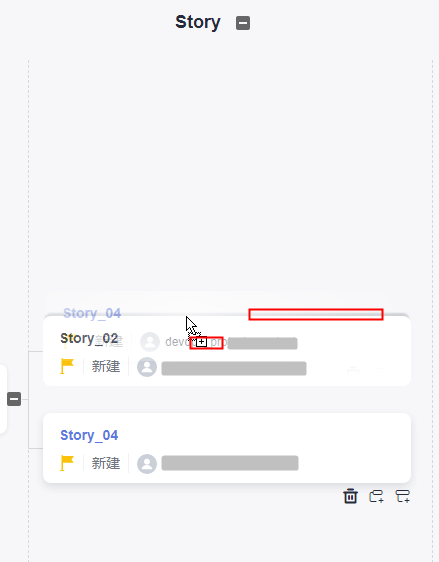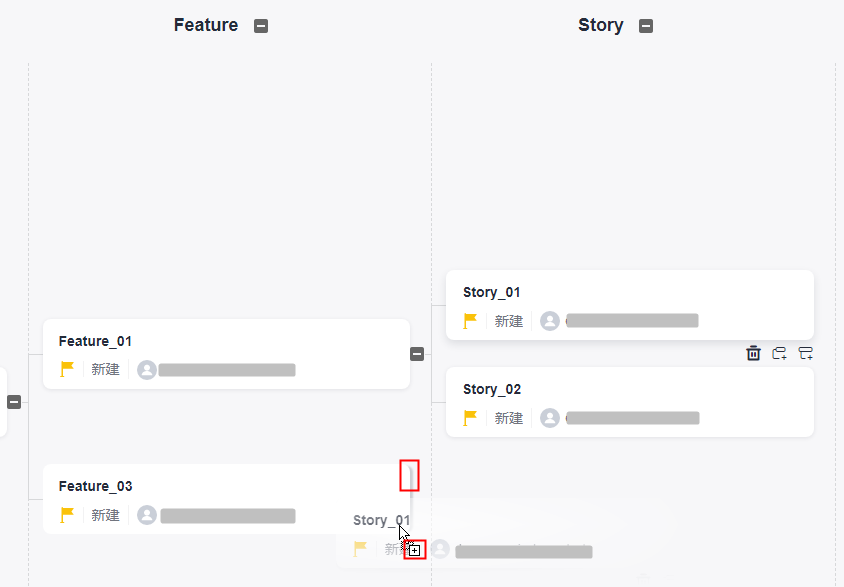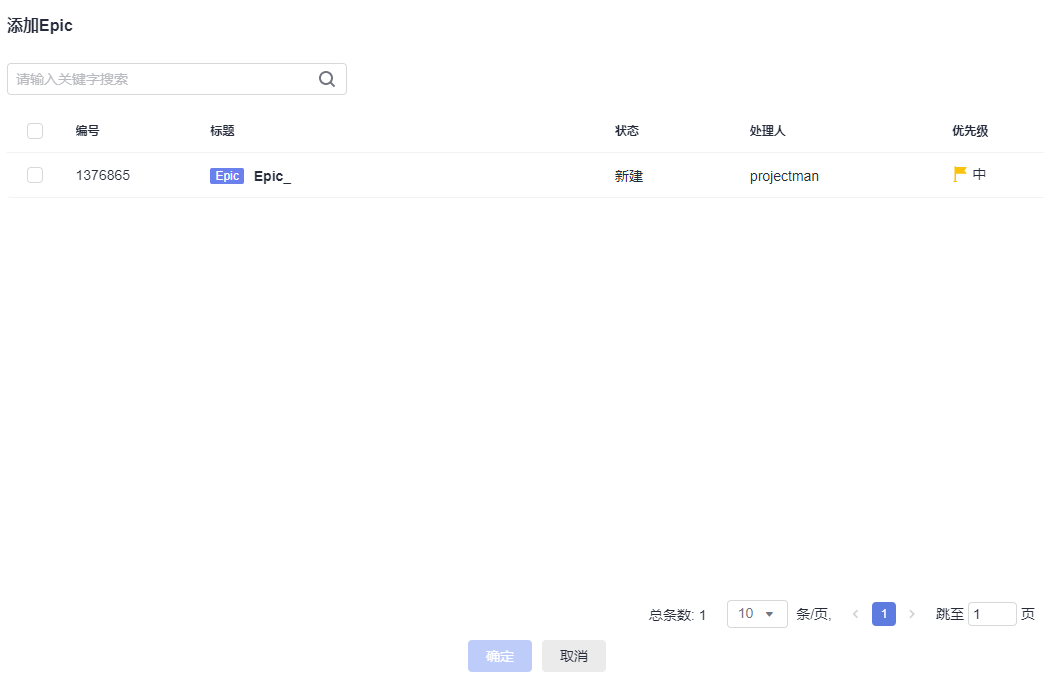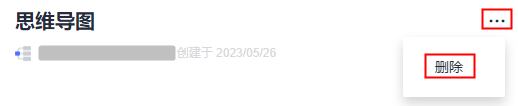思维导图 |
您所在的位置:网站首页 › 项目投资管理的思维导图怎么做 › 思维导图 |
思维导图
|
本节介绍思维导图工作项说明及常见操作。 思维导图工作项说明 思维导图 思维导图模拟案例 调整思维导图 修改思维导图 删除思维导图
一个Scrum项目可以创建多个思维导图,且可删除。 思维导图工作项说明思维导图,是对Scrum项目的需求进行统一规划,以思维导图的形式进行需求规划和分解,即将工作项的层级结构展示出来,更直观的展示父子关系,在思维导图界面新建工作项后,可以在工作项列表中同步显示。 项目中已创建的工作项,根据所从属的Epic根节点,会自动同步到工作项页面。 按照工作项类型层级关系(从大到小依次为“Epic > Feature > Story > Task”类型)进行规划,具体为添加Epic类型工作项、给Epic工作项添加Feature类型子工作项、给Feature工作项添加Story类型子工作项、给Story工作项添加Task类型子工作项。
为了快速实现产品核心功能,并尽快上线,尽早收集用户反馈,将产品的各个Feature中最能体现用户价值的Story设置为“高”优先级。 确保将产品的基本功能打通上线,而不是对某一个Feature做过度设计。 表1 工作项说明工作项类型 说明 举例 Epic(战略举措) 通常翻译为史诗,指公司的关键战略举措,可以是重大的业务方向,也可以是重大的技术演进。企业通过对Epic的发现、定义、投资、管理和落地达成,使得企业的战略投资主题得以落地,并获得相应的市场地位和回报。 Epic的粒度比较大,需要分解为Feature,并通过Feature继续分解细化为User Story来完成最终的开发和交付。 Epic通常持续数月(months),需要多个迭代才能完成最终的交付。Epic应该对所有研发人员可见,这样可以让研发人员了解交付的Story承载怎样的战略举措,让研发人员能更好的理解其工作的价值。 Epic通常和公司的经营、竞争力、市场环境紧密相关,举例如下: 例1市场差异化:用户体验全面超越竞争对手。 例2更好的解决方案:新增支持工业互联网的解决方案。 例3增加收入:产品需要在下个财季增加100万付费用户。 例4重大技术方向:产品需要全部切换为容器。 Feature(特性) 通常翻译为特性,代表可以给客户带来价值的产品功能或特性。 Feature向上承接Epic,向下分解为User Story。相比Epic,Feature更具体形象,客户可以直接感知,通常在产品发布时作为ReleaseNotes的一部分发布给客户。 Feature通常持续数个星期(weeks),需要多个迭代完成交付。Feature应该对客户都有实际的价值,特性的描述通常需要说明对客户的价值,与产品的形态、交付模式有关,举例如下: 推荐模板:用户 …希望… 以便于 例1用户A希望提供导入、导出功能,以便于用户批量整理数据,更高效。 例2用户B希望提供超期的通知,以便于用户及时处理任务。 例3用户C希望优化鼠标拖动的体验,以便于让用户操作更快。 例4用户D希望增加昵称功能,让用户更个性化。 Story(用户故事) 通常翻译为用户故事,User Story的简称。是从用户角度对产品需求的详细描述,更小粒度的功能。Story承接Feature,并放入有优先级的backlog中,持续规划、滚动调整优先级,始终让高优先级的Story更早的交付给客户。 Story应遵循如下的INVEST原则: Independent:每个用户故事应该是独立的,可独立交付给客户。 Negotiable:不必非常明确的阐述功能,细节应带到开发阶段跟程序员、客户来共同商议。 Valuable:对客户有价值。 Estimable: 能估计出工作量。 Small:要小一点,但不是越小越好,至少在一个迭代中能完成。 Testable:可测试。 Story通常持续数天(days),并应在一个迭代内完成交付。 Story的工作量估计可以使用人时、人天,也可以使用敏捷推荐的故事点。 故事点英文名称Story Point,故事点是一种基于敏捷的估算工作量的方法。故事点综合了交付Story所要付出的努力、开发复杂度、风险,可以简单理解为开发所需要的成本。 斐波那契数列(1,2,3,5,8...)是故事点比较常用的计量单位,是一种相对估算法。如3个故事点的Story的工作量是1个故事点的Story的3倍。 目前默认提供的用户故事点是斐波那契数列。Story符合INVEST原则,举例如下: 推荐模板:用户…希望…以便于 例1作为项目经理,希望通过过滤处理人,以便于快速查询指定人的需求。 例2作为开发人员,希望将无用的信息进行折叠,以便于减少视觉干扰。 例3作为测试人员,希望将测试用例和需求关联,以便于跟踪需求的验证。 Task(任务) 在迭代计划会议中,将纳入迭代的Story指派给具体成员,并分解成一个或多个Task,填写“预计工时”。 Task通常为过程性的工作,举例如下: 例1开发人员A需要在今天准备好类生产环境。 例2开发人员B需要在本周内完成项目组的权限设定。 例3开发人员C需要进行代码Review。 Bug(缺陷) 软件特性和功能在测试验证阶段发现的问题,通过Bug单独创建、管理和跟踪,Bug通常包括不同的优先级。 Bug可以单独创建和跟踪。也可以在验证某个Story时创建,这时创建的Bug属于Story的子工作项,这样便于了解每个Story发现了多少个缺陷。 Bug的描述应该尽可能描述详细,包括但不限于: 缺陷现象描述。建议从用户视角描述。 错误码。错误码可以辅助分析定位代码问题。 环境信息,是开发环境,测试环境还是现网环境。 软件栈信息,包括对应的操作系统及其版本,数据库及其版本等等。 缺陷是否可以复现,复现的步骤。 说明: 思维导图中不显示Bug类型工作项,Bug工作项在Story关联中显示。 以上的信息可以通过项目设置中的Bug设置,进行自定义设置。 可以设置为工作项描述的模板,也可以设置为自定义的字段,用来约束团队成员都按照模板要求填写缺陷的必要信息。缺陷描述模板举例: 【故障现象描述】 【F12查看错误码】 【环境信息】 【故障复现步骤】 【故障现场定位开发人员】 【开发定位初步原因】 【Chrome抓取报文】 思维导图需求分解准备好后,通过思维导图进行规划。 进入项目详情页面。 选择“工作 > 规划”菜单,单击“规划 > 思维导图规划”。设置思维导图名称,单击“确定”,进入思维导图页面。 表2 参数说明参数项 说明 添加已有Epic 选择性添加当前项目下,不在当前思维导图中的所有Epic工作项。 优先级 三种颜色分别代表“高”、“中”、“低”优先级。 导入 可以下载模板填写关键字后导入,也可以从其它Scrum项目导出的xls,xlsx导入。
将全部工作项导出,格式支持Excel、Word和图片文件。 +/- 单击可以展开或隐藏该类型下所有子工作项。 查看详情 单击工作项标题查看此工作项详情,可以修改详细内容。
删除:删除此工作项及其所有子工作项。
插入同级节点。
移出。只有Epic类型工作项下有此按钮。
插入子节点:输入名称即可新增一条子工作项,其它信息可以新建后单击工作项名称进入详情页继续编辑。 说明:工作项“处理人”字段,新建时默认为该工作项“创建人”,在工作项详情中可以修改“处理人”。
单击  。
选中已添加好的Epic工作项(如“Epic1”),按“Enter”键。
将鼠标移动到总节点“需求规划”上,单击 。
选中已添加好的Epic工作项(如“Epic1”),按“Enter”键。
将鼠标移动到总节点“需求规划”上,单击 。
给Epic工作项添加Feature子工作项(可添加多个),设置Feature工作项名称(如“Feature1”)后回车。
给Epic工作项添加Feature子工作项有如下方式:
选中已添加好的Epic工作项(如“Epic1”),按“Insert”键。
选中已添加好的Feature工作项(如“Feature1”),按“Enter”键。
将鼠标移动到已添加好的Feature工作项(如“Feature1”)上,单击 。
给Epic工作项添加Feature子工作项(可添加多个),设置Feature工作项名称(如“Feature1”)后回车。
给Epic工作项添加Feature子工作项有如下方式:
选中已添加好的Epic工作项(如“Epic1”),按“Insert”键。
选中已添加好的Feature工作项(如“Feature1”),按“Enter”键。
将鼠标移动到已添加好的Feature工作项(如“Feature1”)上,单击 。
将鼠标移动到已添加好的Epic工作项(如“Epic1”)上,单击 。
将鼠标移动到已添加好的Epic工作项(如“Epic1”)上,单击 。
给Feature工作项添加Story子工作项(可添加多个),设置Story工作项名称(如“Story1”)后回车。 。
给Feature工作项添加Story子工作项(可添加多个),设置Story工作项名称(如“Story1”)后回车。给Feature工作项添加Story子工作项有如下方式: 选中已添加好的Feature工作项(如“Feature1”),按“Insert”键。 选中已添加好的Story工作项(如“Story1”),按“Enter”键。 将鼠标移动到已添加好的Story工作项(如“Story1”)上,单击 。
将鼠标移动到已添加好的Feature工作项(如“Feature1”),单击 。
将鼠标移动到已添加好的Feature工作项(如“Feature1”),单击 。
给Story工作项添加Task子任务(可添加多个),设置Task工作项名称(如“Task1”)后回车。
选中已添加好的Story工作项(如“Story1”),按“Insert”键。
选中已添加好的Task工作项(如“Task1”),按“Enter”键。
将鼠标移动到已添加好的Task工作项(如“Task1”)上,单击 。
给Story工作项添加Task子任务(可添加多个),设置Task工作项名称(如“Task1”)后回车。
选中已添加好的Story工作项(如“Story1”),按“Insert”键。
选中已添加好的Task工作项(如“Task1”),按“Enter”键。
将鼠标移动到已添加好的Task工作项(如“Task1”)上,单击 。
思维导图模拟案例 。
思维导图模拟案例
以商城管理为例做需求规划,模拟案例如表3所示。 表3 思维导图(需求规划)模拟案例Epic Feature Story Task 商城管理 会员管理 (其他促销管理、订单管理、配件管理、仪表盘和客户端本案例略) 作为管理员应该可以进行积分管理 积分功能业务逻辑开发 积分功能数据库设计、实现 积分规则设计作为管理员应该可以设置会员级别 - 作为管理员应该可以进行用户分析 用户数据库结构设计作为管理员应该可以进行用户管理 用户权限数据库结构设计 管理前端页面开发 图1 需求规划模拟案例图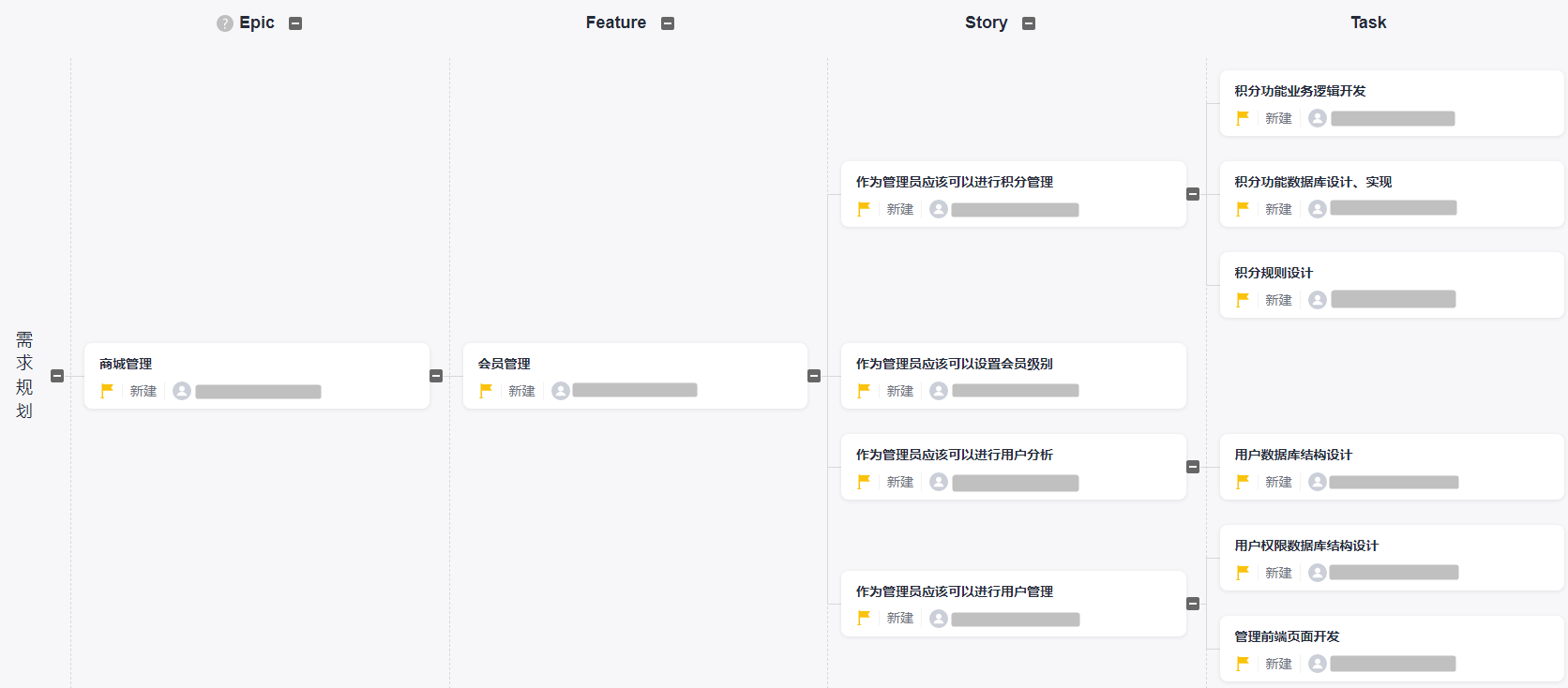 调整思维导图
调整思维导图
在思维导图中,可以对工作项进行排序及调整工作项层级关系: 调整工作项顺序(平级):选中思维导图中的工作项,按住鼠标左键上下拖拽工作项可以对工作项进行排序。 例如:拖拽Story_04调整到Story_02上面,Story_02上方出现灰色阴影,同时鼠标出现+号即可松开。
调整工作项层级关系(上下级): 选中思维导图中的工作项,按住鼠标左键左右拖拽工作项可以调整各级别工作项之间的层级关系。 例如:拖拽Story_01调整到Feature_03后面,Feature_03右侧出现灰色阴影,同时鼠标出现+号即可松开。
 可以修改思维导图名称。
单击思维导图区域,进入思维导图详情页面。
添加Epic。
单击“添加Epic”,弹出“添加已有Epic”窗口。 可以修改思维导图名称。
单击思维导图区域,进入思维导图详情页面。
添加Epic。
单击“添加Epic”,弹出“添加已有Epic”窗口。显示当前项目下不在当前思维导图中的所有epic。 勾选目标Epic,单击“确定”。添加成功的Epic及其子工作项将显示在思维导图中。
 。 。
 思维导图删除后不可恢复,请慎重操作。
调整工作项层级会自动根据思维导图修改工作项的类型。
有子工作项的工作项,不能调整到Task层级,否则会超出层级。
工作项可以往上或往下一级别类型调整,且工作项包含的各级子工作项跟随一并调整。如果调整后的工作项层级超出Task层级,则该工作项不能调整。
需求规划完成后,规划好的工作项显示在“工作 > 工作项”页面中。
思维导图删除后不可恢复,请慎重操作。
调整工作项层级会自动根据思维导图修改工作项的类型。
有子工作项的工作项,不能调整到Task层级,否则会超出层级。
工作项可以往上或往下一级别类型调整,且工作项包含的各级子工作项跟随一并调整。如果调整后的工作项层级超出Task层级,则该工作项不能调整。
需求规划完成后,规划好的工作项显示在“工作 > 工作项”页面中。通过工作项类型可以筛选出不同类型的工作项,如Epic、Feature、Story。
|
【本文地址】
今日新闻 |
推荐新闻 |






 ,可以按照模板导入工作项到思维导图,将工作项导出为Excel或将思维导图导出为图片。
,可以按照模板导入工作项到思维导图,将工作项导出为Excel或将思维导图导出为图片。